Productos Destacados
-
Acciones esenciales de Photoshop
Kit de herramientas de maquillaje Acción premium de Photoshop
$57.00 -
-
-
Acciones esenciales de Photoshop
Conjunto de acciones de Photoshop para edición de bebés recién nacidos de Newborn Necessities ™
$29.00 -
-
-
-
A veces, como fotógrafos, necesitamos cambiar las cosas en Photoshop para una mejor imagen.
Recientemente tuve una sesión con una familia encantadora en la histórica Morris Avenue en el centro de Birmingham. Coloqué a mi cliente en el medio de la calle de ladrillos, hice algunas tomas, retrocedí y tomé algunas más. Hubo uno en esta serie que fue el ganador ... casi. El único problema era que mamá estaba en medio de una risa.
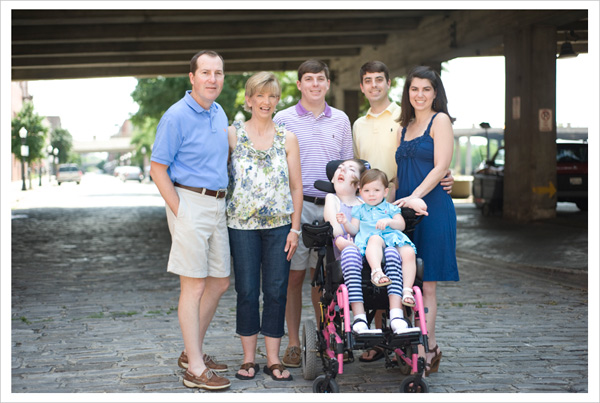
Así es como yo cambio de cabeza y trasplantar la cara de mamá ...
Paso 1. Abra la foto original y la foto con la cara deseada.
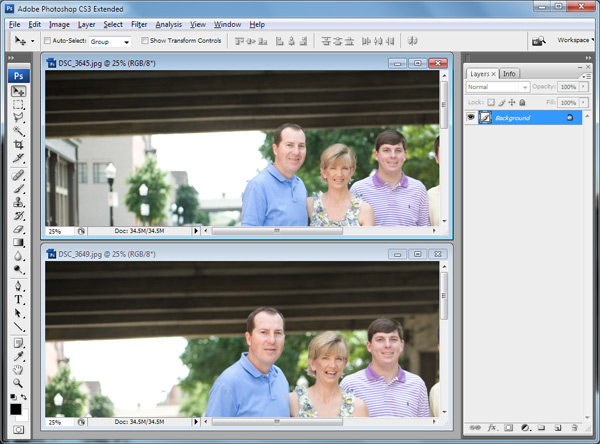
Paso 2. Usando la herramienta de selección, seleccioné la cara sonriente de mamá más un poco más y copié (PC: Control + C O Mac: Comando + C).
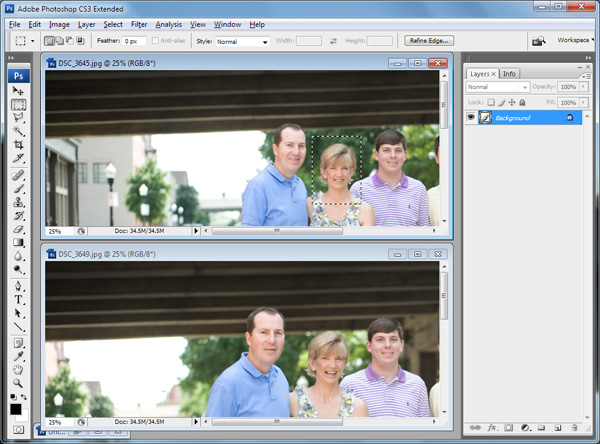
Paso 3. PeguéPC: Control + V O Mac: Comando + V) la cara deseada en la foto original.
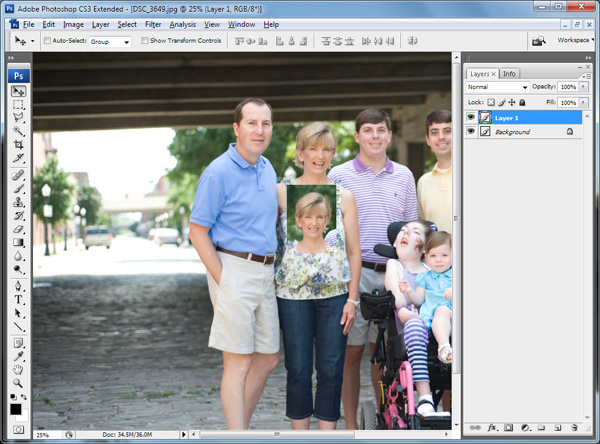
Paso 4. Reducir la opacidad para que pueda ver fácilmente a través del rostro deseado.
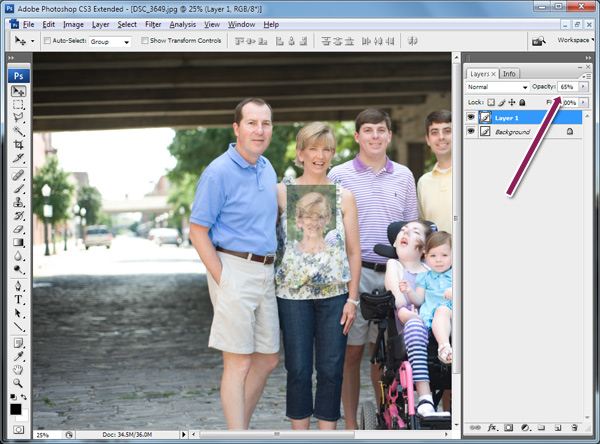
Paso 5. Alineé las caras de mamá usando la herramienta de transformación (PC: Control + T O Mac: Comando + T). No solo tuve que alinear las caras, sino que la nueva cara era un poco más pequeña, por lo que tuve que aumentar el tamaño (presionar shift mientras arrastraba un ancla). La usé a la altura de sus orejas y el ancho de sus ojos y boca para alinearla perfectamente.
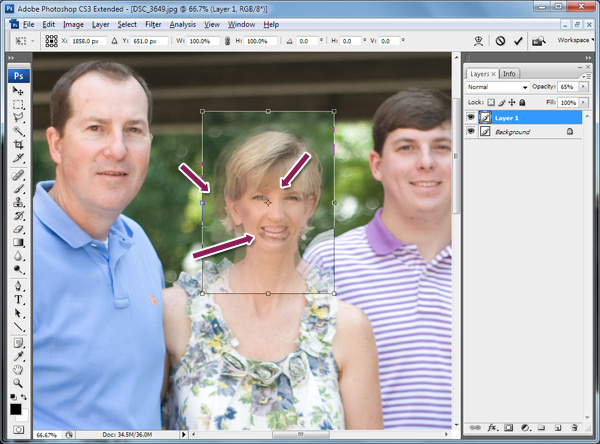
Paso 6. A continuación, apliqué una máscara de capa a la nueva cara haciendo clic en el máscara de capa en la parte inferior de la paleta de capas. Este es el ícono que parece un cuadrado con un círculo adentro. También obtengo un pincel redondo suave y me aseguro de que el color del pincel sea negro (para revelar la imagen original cerca de la cara de mamá, pero no en ella).

Paso 7. Usando el pincel de borde suave y variando la opacidad, pinté en la nueva cara alternando blanco y negro para ocultar (negro) o revelar (blanco) la imagen original o la nueva cara.
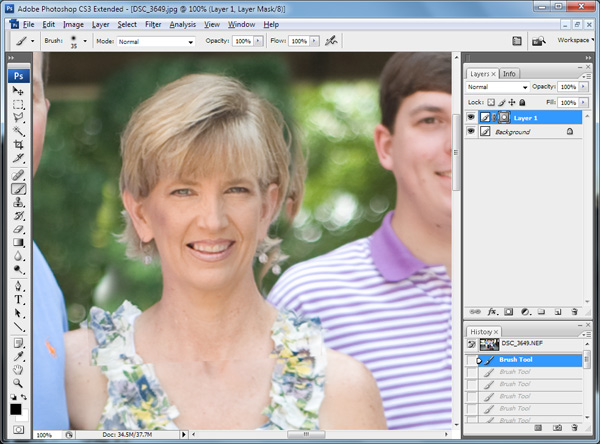
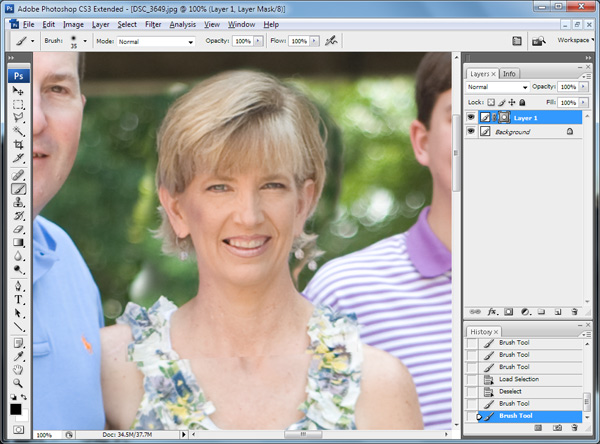
Paso 8. No estoy muy satisfecho con el resultado: el verde de los árboles detrás de la familia a la izquierda de mamá no es suave ni uniforme. Así que aplano mi imagen, duplico la capa y, usando la herramienta de sello de goma, copio el verde más oscuro de la derecha de mamá a la izquierda.
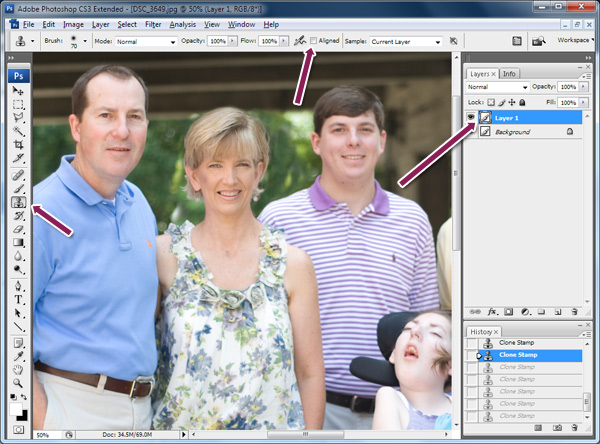
Paso 9. Mi último paso fue hacer una edición de luz para resaltar los colores, la luz en las áreas más oscuras y la oscuridad en las áreas más brillantes. solía Acciones de MCP Fusion Photoshop pijamada. Luego utilicé Shade para oscurecer selectivamente el rostro de la joven en la silla de ruedas y, sobre todo, afilar con High Def Sharpening al 75%.
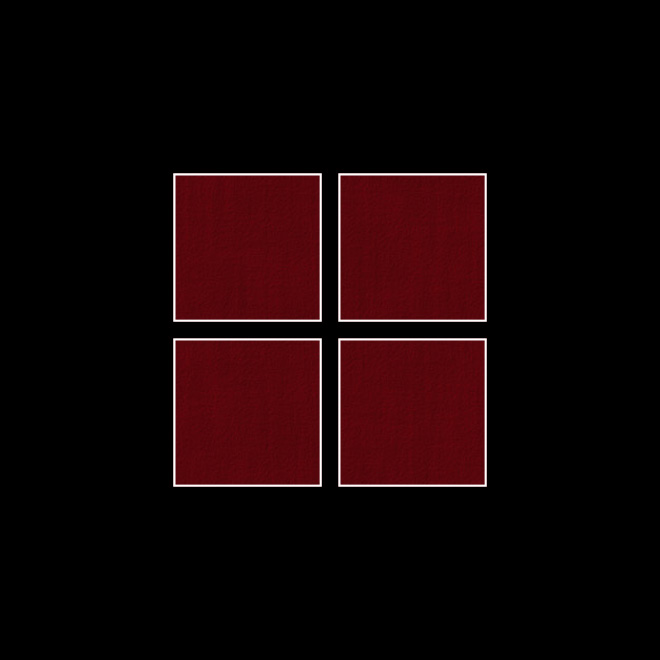
Estoy muy satisfecho con los resultados, pero lo que es más importante, ¡a mi cliente le encantó y no tenía idea de que su rostro era un trasplante!
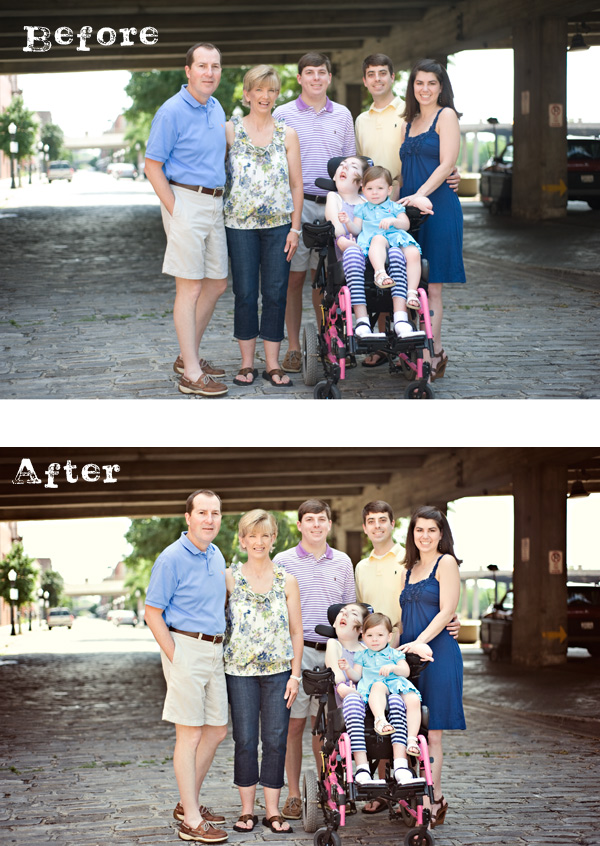
Sarah Cook de Fotografía Cookwire, con sede en Birmingham, Alabama, se especializa en fotografía familiar, infantil y de necesidades especiales. Su pasión por capturar a las personas con necesidades especiales está fuertemente influenciada por su hijo, Max, quien es severamente autista. Es su deseo retratar su espíritu y perspectiva únicos.
Sin comentarios
Deja un comentario
Debes estar conectado para publicar un comentario.







































Excelente trabajo. Puedo probar este solo por la experiencia. Conozco a algunas personas cuyas cabezas podrían ser removidas. Uh, en Photoshop, eso es. ; o)
¡Así se hace, Sarah! Y qué tutorial tan detallado. Muchas gracias por compartir. Me ha intrigado esa sesión desde que mencionaste que cambiaste la cabeza. No tenía idea de que era la mamá. ¡¡Un trabajo fenomenal !!
Tengo una pregunta, dado que aumentaste el tamaño de la cabeza que intercambiaste, ¿no causaría eso pixelación en esa parte de la imagen ya que realmente no puedes agrandar las cosas, solo aumentar el tamaño de los píxeles?
Brook, tuve que aumentarlo mucho. Además, disparo en RAW para preservar algunos de esos detalles. Sarah
Siempre puede disminuir un poco la foto "buena" si le preocupa la pixelación de la otra. Yo mismo he hecho algunos cambios de cabeza. ¿No te encanta Photoshop?
¡Fue FASCINANTE aprender sobre esto! No soy fotógrafo, así que no entiendo muchos de los aspectos técnicos. Definitivamente me identifico con haber tomado una gran foto solo para descubrir que alguien tenía los ojos cerrados. ¡Esta es una gran demostración para mostrarle a cualquiera que quiera un hermoso retrato contratar a un profesional con acceso a estos ingeniosos recursos! (¡Ojalá viviera cerca de Birmingham!)
¡impresionante trabajo! Sé que puedo hacerlo, ¡solo necesito práctica!
Hola, estoy aquí por primera vez. Encontré esta placa y la encuentro realmente útil y me ayudó mucho. Espero devolver algo y ayudar a otros como tú me ayudaste a mí.
¡GRACIAS! Intenté ver otros dos tutoriales sobre el mismo tema y no pude seguir. Pude intercambiar cuatro cabezas en una gran foto de grupo familiar (28 personas) con su ayuda. ¡Realmente lo aprecio! 🙂